Os desktops virtuais no Windows 10 são um destaquerecurso do sistema operacional, mas não impressiona exatamente a concorrência. É um recurso que foi implementado da maneira mais básica possível. O bom é que, como é o Windows, um desenvolvedor eventualmente cria e cria algo que complementa seus recursos e o torna incrível. A Microsoft não terminou o recurso; a atualização de aniversário que deve sair neste verão fará algumas melhorias nos desktops virtuais. Na compilação 14316, um dos muitos recursos novos a serem testados é um aplicativo de fixar na área de trabalho que permite fixar uma janela de aplicativo em todas as áreas de trabalho virtuais. Aqui está como isso funciona.
Para fixar uma janela de aplicativo em váriosáreas de trabalho, você deve ter mais de uma área de trabalho virtual. Vá para a visualização de tarefas usando o botão de visualização de tarefas ao lado de Cortana ou apenas pressione Windows + Tab. Você verá todas as janelas abertas, bem como as áreas de trabalho virtuais adicionadas. Clique com o botão direito do mouse na janela que deseja fixar em todas as áreas de trabalho e selecione a opção "Mostrar esta janela em todas as áreas de trabalho" no menu de contexto.

Esta janela em particular aparecerá agora em todos osáreas de trabalho virtuais. Há também uma opção para "Mostrar janelas deste aplicativo em todas as áreas de trabalho", que permitirá mostrar todas as janelas de um aplicativo específico, por exemplo, o Chrome em todas as áreas de trabalho abertas.
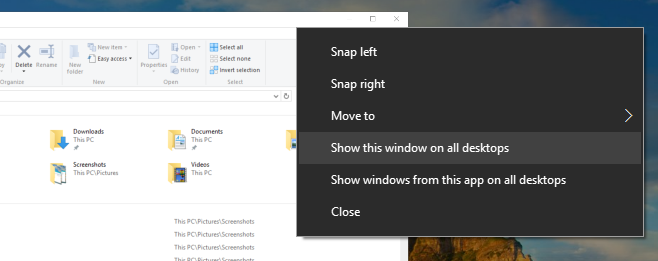
Se os dois parecerem difíceis de diferenciar, aqui estáum exemplo. Digamos que você tenha duas janelas do Chrome abertas. Uma tem todas as guias relacionadas ao trabalho abertas e a outra possui todas as guias de procrastinação. Se você acessar o Modo de Exibição de Tarefas e selecionar a opção "Mostrar esta janela em todas as áreas de trabalho" da janela do Chrome com as guias de trabalho abertas, ela aparecerá em todas as áreas de trabalho virtuais. A janela com as guias de procrastinação não aparecerá em todas as áreas de trabalho.
Se você selecionar a opção "Mostrar janelas deste aplicativo em todas as áreas de trabalho", as janelas com as guias de trabalho e de procrastinação aparecerão em todas as áreas de trabalho.
Este recurso está disponível apenas no Windows 10Visualize a compilação 14316. Se você estiver executando uma compilação estável, não poderá usá-la até que a atualização de aniversário seja lançada. É um recurso muito bom e esperamos que esteja pronto a tempo do lançamento.













Comentários